Trojan/win32.casdet Rfn in Windows 11
Antivirensoftware zeigt auf Windows 32-Laptops manchmal eine Warnung mit dem Hinweis „Trojan/win11.casdet rfn“ an. Es weist darauf hin, dass der PC mit Trojaner-Malware infiziert ist und eine Fehlfunktion verursacht. Glücklicherweise gibt es einige Möglichkeiten, dieses Problem zu beheben, wie unten erläutert.
Außerdem könnte Sie unser ausführlicher Leitfaden dazu interessieren, ob cdn.districtm.io ein Pop-up/Virus/eine Malware ist oder nicht.
Was ist Trojan/win32.casdet rfn?
Trojan/win32.casdet rfn ist eine schwere Trojaner-Virusinfektion, die das System überfallen und seine Prozesse töten kann, wodurch es anfällig für Angriffe wird.
Der Virus schleicht sich normalerweise über Spam-E-Mail-Anhänge, Torrents und kostenlose Softwarepakete in das System ein. Dies kann zu beschädigten oder beschädigten Systemdateien und Programmdateien führen, Ihre Browsing-Aktivitäten kapern usw.
Darüber hinaus ist Trojan/win32.casdet rfn tödlich und sollte sofort und mit Vorsicht gelöscht werden. Es kann dazu führen, dass Viren wichtige Dateien löschen, vertrauliche Informationen stehlen, den Datenschutz umgehen und zahlreiche Popup-Anzeigen verursachen.
Darüber hinaus wird der Viren- und Bedrohungsschutz von Windows Defender deaktiviert und die Methoden deaktiviert, die Ihr System verwendet, um die Ausführung von Malware zu verhindern.
Dennoch können Sie die Schritte, die wir unten besprechen, sorgfältig befolgen, um den Trojaner-Virus von Ihrem Computer zu entfernen.
Wie entferne ich Trojan/win11.casdet rfn unter Windows 32?
Bitte versuchen Sie die folgenden ersten Überprüfungen:
- Führen Sie einen Viren- und Malware-Scan auf Ihrem Computer durch.
- Starten Sie Windows im abgesicherten Modus neu und prüfen Sie, ob die oben aufgeführten Symptome weiterhin bestehen.
- Scannen Sie Ihren PC mit Antivirensoftware – Sie können sich unsere Empfehlungen für die beste Antivirensoftware zum Herunterladen auf Ihren Computer ansehen.
Wenn Sie immer noch Virenaktivität bemerken, fahren Sie mit den folgenden Schritten fort:
1. Aufgabe zum Beenden unnötiger Programme
#🎜 🎜##🎜 🎜#Klicken Sie mit der rechten Maustaste auf die Schaltfläche „- Start
- “ und wählen Sie „Task-Manager“ aus dem Menü. Wählen Sie die Registerkarte „Prozess
- “. Wählen Sie jedes Programm aus der Liste aus, klicken Sie mit der rechten Maustaste darauf und klicken Sie im Dropdown-Menü auf Task beenden.
 Starten Sie den Computer neu.
Starten Sie den Computer neu. - Die Aufgabe, unerwünschte oder unnötige Programme auf Ihrem PC zu beenden, beendet ihre Aktivitäten und verhindert deren Ausführung. Weitere Verknüpfungen zum Öffnen des Task-Managers auf einem Windows-PC finden Sie in unserem Artikel.
2. Deinstallieren Sie kürzlich installierte Programme
Klicken Sie mit der linken Maustaste auf die Schaltfläche „Start“ und geben Sie „Systemsteuerung- “ ein schalten Sie es ein.
- Klicken Sie auf „Programme“ und wählen Sie dann „Programme und Funktionen“.
- Suchen Sie die kürzlich installierte App, klicken Sie mit der rechten Maustaste darauf und wählen Sie
 Deinstallieren aus der Dropdown-Liste.
Deinstallieren aus der Dropdown-Liste. -
Folgen Sie den Anweisungen auf dem Bildschirm und starten Sie Ihren Computer neu, um zu sehen, ob die Virussymptome weiterhin bestehen.

- Die Deinstallation dieses Programms verhindert RFN-Bedrohungen durch Trojan/win32.casdet und entfernt seine Komponenten.
Öffnen Sie
Google Chrome- und klicken Sie auf drei Klicks, um #🎜🎜 zu öffnen #Menü
- . Gehen Sie zu Weitere Tools, und klicken Sie auf Erweiterungen. Schließen Sie alle kürzlich heruntergeladenen Erweiterungen.
 Klicken Sie auf das Löschen-Symbol
Klicken Sie auf das Löschen-Symbol - , um die Erweiterung aus Ihrem Browser zu entfernen.
-
Durch das Entfernen der Erweiterung werden etablierte Bedrohungen in ihrem Browser entfernt und weitere Angriffe verhindert.

4. Installieren Sie den Browser neu.
- Drücken Sie die +-Taste, um die App „Windows-Einstellungen“ zu öffnen. WindowsIWählen Sie Apps und dann Installierte Apps aus.
-
 Suchen Sie die Browseranwendung, wählen Sie die Schaltfläche „Optionen“ und klicken Sie auf „Deinstallieren“.
Suchen Sie die Browseranwendung, wählen Sie die Schaltfläche „Optionen“ und klicken Sie auf „Deinstallieren“. -
 Laden Sie den Browser aus dem MS Store herunter und installieren Sie ihn auf Ihrem PC.
Laden Sie den Browser aus dem MS Store herunter und installieren Sie ihn auf Ihrem PC. - Eine Neuinstallation Ihres Browsers entfernt Hijack-Dateien und Tools im Zusammenhang mit Trojan/win32.casdet rfn.
5. Setzen Sie Ihren Computer zurück
Drücken Sie die +-Taste, um die- „Einstellungen
- “-App zu öffnen. WindowsI Wählen Sie im linken Bereich System aus. Klicken Sie auf der rechten Seite des Bildschirms auf „Wiederherstellen“.
-
Klicken Sie auf die Schaltfläche „Diesen PC zurücksetzen“ und wählen Sie „PC zurücksetzen“.

-
Wählen Sie die Option „Meine Dateien behalten“ und wählen Sie dann „Cloud“ oder „Lokal
 “.
“. - Das Zurücksetzen Ihres PCs ist die letzte Option, die Sie versuchen sollten, da dies zu Datenverlust führen kann. Es löscht jedoch alle vom Trojaner-Virus erstellten Daten und ermöglicht Ihrem System einen neuen, sicheren Start. Lesen Sie unseren Artikel zum Thema „PC bleibt beim Zurücksetzen dieses PC-Bildschirms hängen“ und wie Sie das Problem auf einem Windows 11-PC beheben können.
Alternativ können Sie unseren Artikel über die beste Laptop-Sicherheitssoftware lesen, um den Schutz Ihres Geräts zu erhöhen.
Das obige ist der detaillierte Inhalt vonTrojan/win32.casdet Rfn in Windows 11. Für weitere Informationen folgen Sie bitte anderen verwandten Artikeln auf der PHP chinesischen Website!

Heiße KI -Werkzeuge

Undresser.AI Undress
KI-gestützte App zum Erstellen realistischer Aktfotos

AI Clothes Remover
Online-KI-Tool zum Entfernen von Kleidung aus Fotos.

Undress AI Tool
Ausziehbilder kostenlos

Clothoff.io
KI-Kleiderentferner

AI Hentai Generator
Erstellen Sie kostenlos Ai Hentai.

Heißer Artikel

Heiße Werkzeuge

Notepad++7.3.1
Einfach zu bedienender und kostenloser Code-Editor

SublimeText3 chinesische Version
Chinesische Version, sehr einfach zu bedienen

Senden Sie Studio 13.0.1
Leistungsstarke integrierte PHP-Entwicklungsumgebung

Dreamweaver CS6
Visuelle Webentwicklungstools

SublimeText3 Mac-Version
Codebearbeitungssoftware auf Gottesniveau (SublimeText3)

Heiße Themen
 1374
1374
 52
52
 Wie springe ich für die Anmeldeberechtigung vom Word-Plug-In zum Browser?
Apr 01, 2025 pm 08:27 PM
Wie springe ich für die Anmeldeberechtigung vom Word-Plug-In zum Browser?
Apr 01, 2025 pm 08:27 PM
Wie kann ich die Anmeldeberechtigung von innerhalb des Antrags auf außerhalb der Anwendung erreichen? In einigen Anwendungen begegnen wir häufig auf die Notwendigkeit, von einer Anwendung zu einer anderen zu springen ...
 Wie konvertieren Sie XML in Ihr Telefon in PDF?
Apr 02, 2025 pm 10:18 PM
Wie konvertieren Sie XML in Ihr Telefon in PDF?
Apr 02, 2025 pm 10:18 PM
Es ist nicht einfach, XML direkt auf Ihr Telefon in PDF umzuwandeln, kann jedoch mit Hilfe von Cloud -Diensten erreicht werden. Es wird empfohlen, eine leichte mobile App zu verwenden, um XML -Dateien hochzuladen und generierte PDFs zu empfangen und sie mit Cloud -APIs zu konvertieren. Cloud -APIs verwenden serverlose Computerdienste, und die Auswahl der richtigen Plattform ist entscheidend. Bei der Behandlung von XML -Parsen und PDF -Generation müssen Komplexität, Fehlerbehebung, Sicherheit und Optimierungsstrategien berücksichtigt werden. Der gesamte Prozess erfordert, dass die Front-End-App und die Back-End-API zusammenarbeiten, und es erfordert ein gewisses Verständnis einer Vielzahl von Technologien.
 So implementieren Sie die Cross-Application-Sprung für die Word-Plug-In-Anmeldeberechtigung?
Apr 01, 2025 pm 11:27 PM
So implementieren Sie die Cross-Application-Sprung für die Word-Plug-In-Anmeldeberechtigung?
Apr 01, 2025 pm 11:27 PM
So implementieren Sie die Cross-Application-Sprung für die Word-Plug-In-Anmeldeberechtigung? Bei Verwendung bestimmter Word -Plugins begegnen wir häufig auf dieses Szenario: Klicken Sie im Plugin auf die Anmeldung ...
 XML Online -Formatierung
Apr 02, 2025 pm 10:06 PM
XML Online -Formatierung
Apr 02, 2025 pm 10:06 PM
XML Online-Format-Tools organisieren automatisch den chaotischen XML-Code in einfach zu lesenden und verwalteten Formaten. Durch die Parsen des Syntaxbaums von XML und die Anwendung von Formatierungsregeln optimieren diese Tools die Struktur des Codes und verbessern die Wartbarkeit und die Effizienz der Teamarbeit.
 Bedarf die Produktion von H5 -Seiten eine kontinuierliche Wartung?
Apr 05, 2025 pm 11:27 PM
Bedarf die Produktion von H5 -Seiten eine kontinuierliche Wartung?
Apr 05, 2025 pm 11:27 PM
Die H5 -Seite muss aufgrund von Faktoren wie Code -Schwachstellen, Browserkompatibilität, Leistungsoptimierung, Sicherheitsaktualisierungen und Verbesserungen der Benutzererfahrung kontinuierlich aufrechterhalten werden. Zu den effektiven Wartungsmethoden gehören das Erstellen eines vollständigen Testsystems, die Verwendung von Versionstools für Versionskontrolle, die regelmäßige Überwachung der Seitenleistung, das Sammeln von Benutzern und die Formulierung von Wartungsplänen.
 So implementieren Sie Hot Reload in Debian
Apr 02, 2025 am 07:54 AM
So implementieren Sie Hot Reload in Debian
Apr 02, 2025 am 07:54 AM
Erleben Sie den Komfort des Flutter -Hot -Reloads im Debian -System. Befolgen Sie einfach die folgenden Schritte: Installieren Sie FlittersDK: Erstens müssen Sie FlittersDK auf dem Debian -System installieren. Besuchen Sie die offizielle Website von Flutter, um die neueste stabile Version von SDK herunterzuladen und in das angegebene Verzeichnis (z. B. ~/Flutter) zu dekomprimieren. Fügen Sie danach Flutters Bin -Verzeichnis zur Variablen der Systempfadumgebungsvariable hinzu. Bearbeiten Sie die Datei ~/.bashrc oder ~/.profile, fügen Sie den folgenden Code hinzu: Exportpath = "$ path: ~/flutter/bin" die Datei speichern und Quelle ~/.bas ausführen
 Gibt es ein kostenloses XML -zu -PDF -Tool für Mobiltelefone?
Apr 02, 2025 pm 09:12 PM
Gibt es ein kostenloses XML -zu -PDF -Tool für Mobiltelefone?
Apr 02, 2025 pm 09:12 PM
Es gibt kein einfaches und direktes kostenloses XML -zu -PDF -Tool auf Mobilgeräten. Der erforderliche Datenvisualisierungsprozess beinhaltet komplexes Datenverständnis und Rendering, und die meisten sogenannten "freien" Tools auf dem Markt haben schlechte Erfahrung. Es wird empfohlen, Computer-Seiten-Tools zu verwenden oder Cloud-Dienste zu verwenden oder Apps selbst zu entwickeln, um zuverlässigere Conversion-Effekte zu erhalten.
 Was ist der Grund, warum PS immer wieder Laden zeigt?
Apr 06, 2025 pm 06:39 PM
Was ist der Grund, warum PS immer wieder Laden zeigt?
Apr 06, 2025 pm 06:39 PM
PS "Laden" Probleme werden durch Probleme mit Ressourcenzugriff oder Verarbeitungsproblemen verursacht: Die Lesegeschwindigkeit von Festplatten ist langsam oder schlecht: Verwenden Sie Crystaldiskinfo, um die Gesundheit der Festplatte zu überprüfen und die problematische Festplatte zu ersetzen. Unzureichender Speicher: Upgrade-Speicher, um die Anforderungen von PS nach hochauflösenden Bildern und komplexen Schichtverarbeitung zu erfüllen. Grafikkartentreiber sind veraltet oder beschädigt: Aktualisieren Sie die Treiber, um die Kommunikation zwischen PS und der Grafikkarte zu optimieren. Dateipfade sind zu lang oder Dateinamen haben Sonderzeichen: Verwenden Sie kurze Pfade und vermeiden Sie Sonderzeichen. Das eigene Problem von PS: Installieren oder reparieren Sie das PS -Installateur neu.



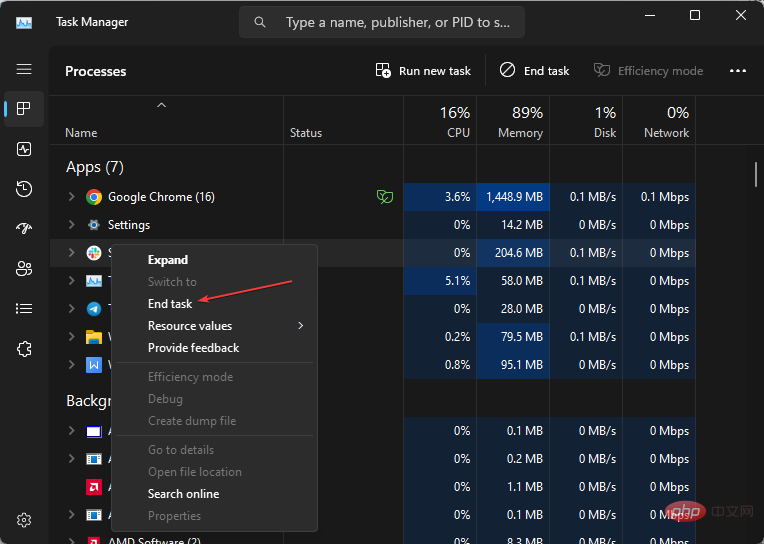 Starten Sie den Computer neu.
Starten Sie den Computer neu. 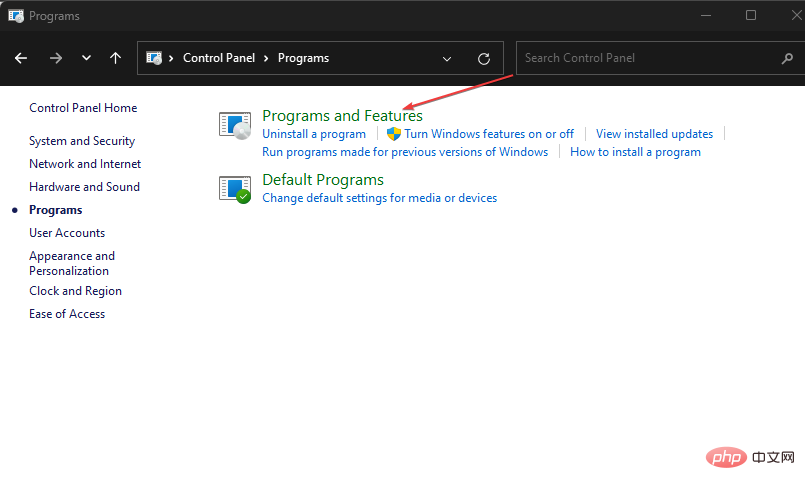 Deinstallieren
Deinstallieren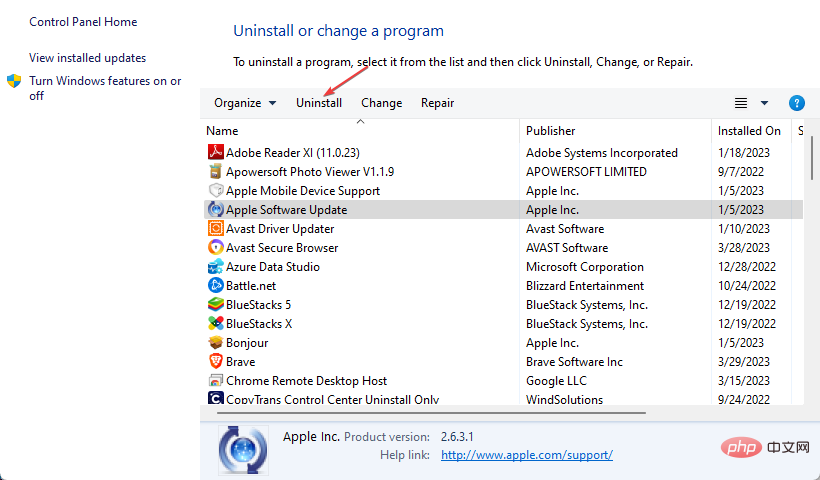
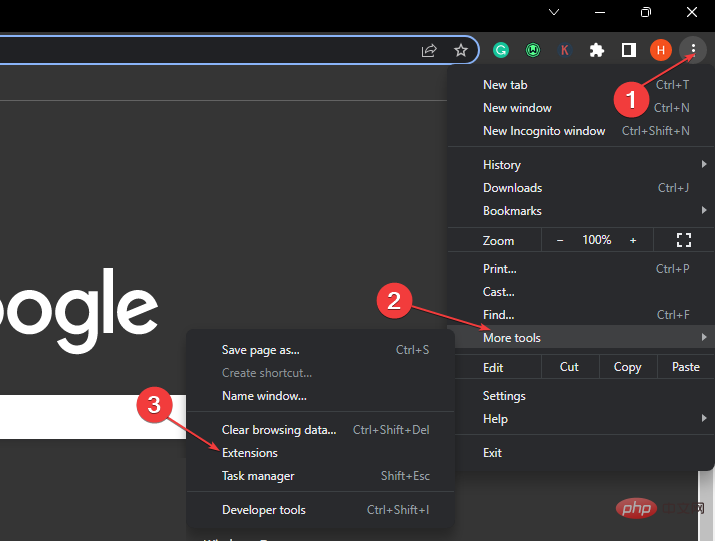 Klicken Sie auf das
Klicken Sie auf das 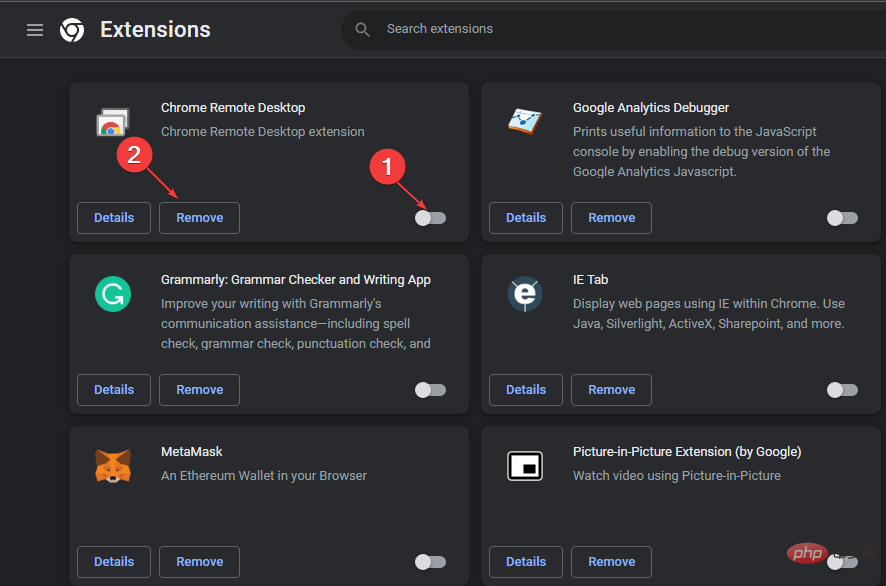
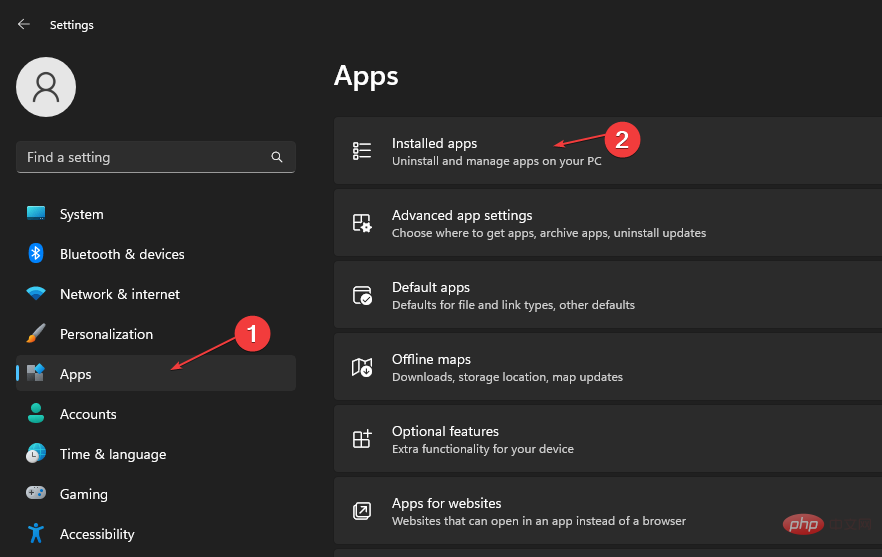 Suchen Sie die Browseranwendung, wählen Sie die Schaltfläche „Optionen“
Suchen Sie die Browseranwendung, wählen Sie die Schaltfläche „Optionen“ 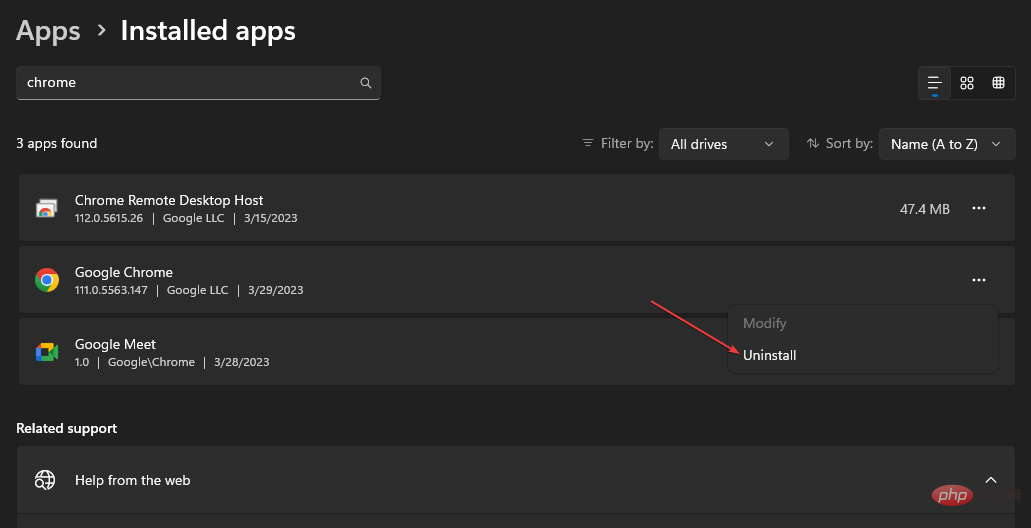 Laden Sie den Browser aus dem MS Store herunter und installieren Sie ihn auf Ihrem PC.
Laden Sie den Browser aus dem MS Store herunter und installieren Sie ihn auf Ihrem PC. 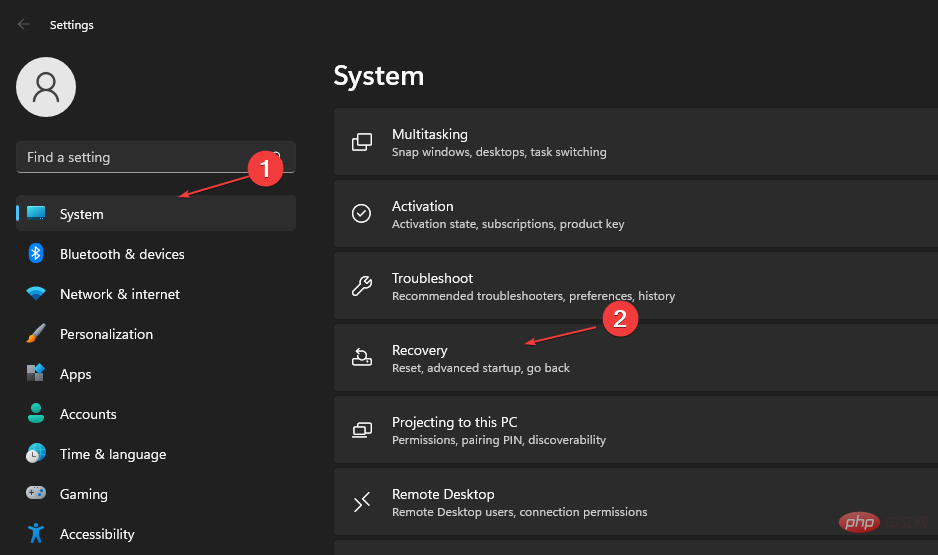
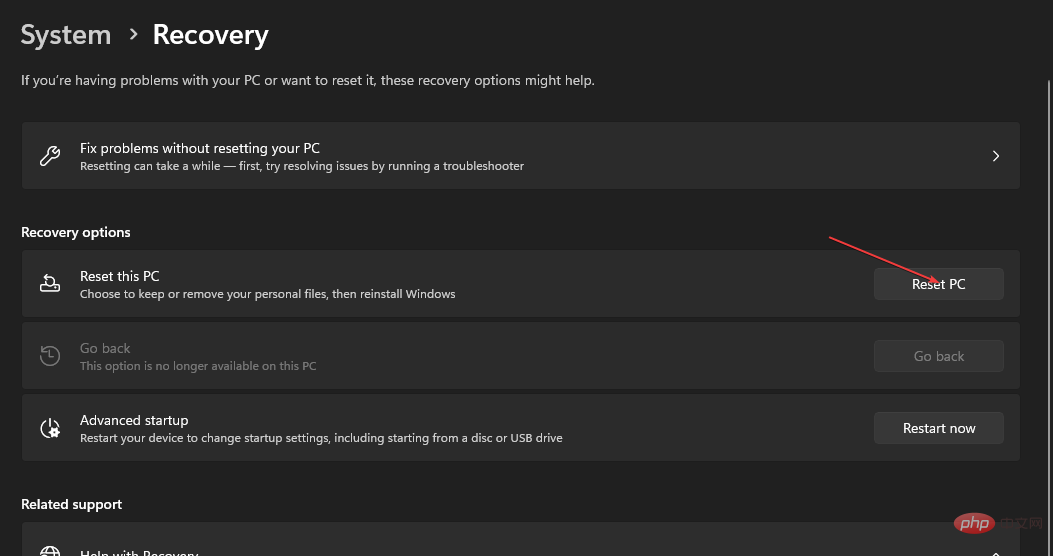 “.
“. 